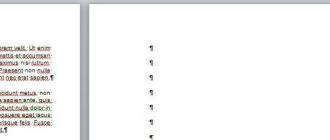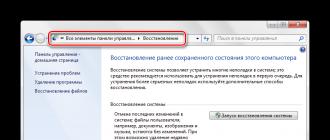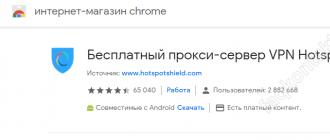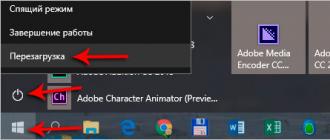প্রায়শই, কম্পিউটারটি ধীর হতে শুরু করলে ব্যবহারকারীরা উইন্ডোজ পুনরায় ইনস্টল করে। এই পদ্ধতি কার্যকর হতে পারে, কিন্তু এটি অনেক সময় প্রয়োজন এবং হার্ডওয়্যার অসুবিধা দূর করে না। পূর্ববর্তী কর্মক্ষমতা পুনরুদ্ধার করার জন্য, ডায়াগনস্টিকগুলি পরিচালনা করা এবং সিস্টেমটি হিমায়িত হওয়ার কারণটি বোঝা প্রয়োজন। একটি নিয়ম হিসাবে, কারণটি নিম্নলিখিতগুলির মধ্যে একটি।
1. উচ্চ CPU এবং RAM লোড
সিস্টেম হ্যাং হলে, সিস্টেম রিসোর্স ব্যবহারের বর্তমান স্তর পরীক্ষা করুন। এর জন্য অতিরিক্ত প্রোগ্রাম ব্যবহার করার প্রয়োজন নেই। একটি টুল যা আপনাকে আপনার সম্পদ খরচ বুঝতে সাহায্য করে Windows এর সাথে অন্তর্ভুক্ত করা হয়েছে। এটি খুলতে, একই সাথে আপনার কম্পিউটারের কীবোর্ডের তিনটি বোতাম টিপুন - "Ctrl + Shift + ESC"। আপনি "Ctrl + Alt + DEL" সংমিশ্রণটিও ব্যবহার করতে পারেন এবং তারপরে "টাস্ক ম্যানেজার" নির্বাচন করতে পারেন।
ম্যানেজার উইন্ডোতে, দ্বিতীয় ট্যাবে ক্লিক করুন - "পারফরম্যান্স"। এখানে কেন্দ্রীয় প্রসেসর, RAM এবং হার্ড ড্রাইভের বর্তমান লোডের গ্রাফ রয়েছে। বাম কলামে তাদের নামের উপর ক্লিক করে বিভাগগুলির মধ্যে পরিবর্তন করা হয়। যদি এক বা একাধিক হার্ডওয়্যার উপাদানগুলির লোড ক্রমাগত তার সীমাতে থাকে (গড় মান 80-100%), কম্পিউটারটি এই কারণে অবিকল ধীর হয়ে যায়।
গুরুত্বপূর্ণ ! রিসোর্স মনিটরের মাধ্যমে হার্ডওয়্যার উপাদানগুলিতে লোডের কারণ সম্পর্কে আরও বিস্তারিত তথ্য পাওয়া যায়। এটি উইন্ডোর নীচের লিঙ্ক থেকে খোলে।
অপর্যাপ্ত সিস্টেম সংস্থানগুলির কারণে হ্যাংগুলি সমাধান করার দুটি প্রধান উপায় রয়েছে। প্রথমটি হল RAM এর পরিমাণ বাড়ানো, প্রসেসর বা হার্ড ড্রাইভ প্রতিস্থাপন করা। একটি HDD প্রতিস্থাপন করতে, আপনার শুধুমাত্র উপযুক্ত ইন্টারফেস সহ উপযুক্ত আকারের একটি নতুন ডিস্ক প্রয়োজন। এই পদক্ষেপের আগে, আপনার নিশ্চিত হওয়া উচিত যে আপনার পিসি ধীর হয়ে যাওয়ার কারণটি একটি হার্ড ড্রাইভ ব্যর্থতা। এটি ভিক্টোরিয়া বা MHDD ইউটিলিটি ব্যবহার করে করা যেতে পারে।
একটি ল্যাপটপে প্রসেসর বা র্যাম প্রতিস্থাপন করা আরও সময়সাপেক্ষ এবং ব্যয়বহুল প্রক্রিয়া। একটি নিয়ম হিসাবে, পোর্টেবল ডিভাইসগুলির জন্য মাদারবোর্ডগুলির হার্ডওয়্যার সামঞ্জস্যের জন্য উচ্চ প্রয়োজনীয়তা রয়েছে। আপনার কম্পিউটারের জন্য কোন উপাদানগুলি উপযুক্ত তা খুঁজে বের করতে, প্রস্তুতকারকের ওয়েবসাইটে যান। এটি গুরুত্বপূর্ণ যে নতুন অংশগুলির গুণমানের বৈশিষ্ট্যগুলি পুরানোগুলির বৈশিষ্ট্যগুলির থেকে উল্লেখযোগ্যভাবে পৃথক। এটি আপনাকে উত্পাদনশীলতায় উল্লেখযোগ্য বৃদ্ধি অর্জনের অনুমতি দেবে।

এই ধরনের সমস্যা সমাধানের দ্বিতীয় উপায় হল বিদ্যমান হার্ডওয়্যার সংস্থানগুলি মুক্ত করা। এটি ব্যবহার করার জন্য আপনাকে নতুন যন্ত্রাংশ কিনতে হবে না। আপনার পিসি কেন ধীর হয়ে যাচ্ছে তার কারণ খুঁজে বের করা এবং পটভূমিতে কম্পিউটারে চলমান অপ্রয়োজনীয় অ্যাপ্লিকেশনগুলি বন্ধ করার জন্য এটি যথেষ্ট হবে।
2. অপ্রয়োজনীয় ব্যাকগ্রাউন্ড প্রোগ্রাম চালানো
আপনি "টাস্ক ম্যানেজার"-এ উইন্ডোজে বর্তমানে কোন অ্যাপ্লিকেশনগুলি চলছে তাও খুঁজে পেতে পারেন। প্রথম ট্যাবে যান - "প্রসেস"। সবচেয়ে বেশি লোড করা উপাদান ব্যবহার করে তালিকাটি সাজানো সবচেয়ে সুবিধাজনক। উদাহরণস্বরূপ, যদি RAM প্রায়ই 80% বা তার বেশি ব্যবহার করা হয়, তাহলে সংশ্লিষ্ট কলাম শিরোনামে ক্লিক করুন। প্রসেসগুলিকে তালিকাভুক্ত করা হবে যেগুলি সবচেয়ে বেশি মেমরি ব্যবহার করে।
আপনার যদি প্রসেস সম্পর্কে আরও বিস্তারিত তথ্যের প্রয়োজন হয়, টেবিলে অতিরিক্ত কলাম যোগ করুন। যেকোনো কলাম হেডারে ডান-ক্লিক করুন এবং আপনি যে বিভাগটি যোগ করতে চান সেটি নির্বাচন করুন। এগুলি "প্রকাশক" (প্রোগ্রাম ডেভেলপার) এবং "টাইপ" (পটভূমি প্রক্রিয়া, অ্যাপ্লিকেশন, উইন্ডোজ প্রক্রিয়া) কলাম হতে পারে। প্রোগ্রামটি শেষ করতে, এর প্রসঙ্গ মেনুতে "এন্ড টাস্ক" নির্বাচন করুন। আপনি একটি লাইন চিহ্নিত করতে পারেন এবং তারপর আপনার কীবোর্ডের "ডেল" বোতাম টিপুন।

3. উইন্ডোজ স্টার্টআপে অপ্রয়োজনীয় অ্যাপ্লিকেশন
যদি আপনি নিজে পূর্ববর্তী ধাপে পাওয়া অপ্রয়োজনীয় প্রক্রিয়াগুলি চালু না করেন, তাহলে তাদের উপস্থিতির কারণ হল উইন্ডোজ শুরু হওয়ার সময় স্বয়ংক্রিয় লোডিং। এই জাতীয় প্রোগ্রামগুলির পরবর্তী ক্রিয়াকলাপ অলক্ষিত হতে পারে, যেহেতু সেগুলি ট্রেতে ছোট করা হয় বা পটভূমিতে চালানো হয়। কিন্তু ইউটিলিটিগুলি এই ধরনের ক্ষেত্রেও তাদের সিস্টেম সংস্থানগুলির অংশ গ্রহণ করে। এর ফলে ডিভাইসটি হিমায়িত হতে পারে, পিসি ধীর হয়ে যেতে পারে বা এমনকি রিবুট হতে পারে।
কিছু ইউটিলিটির অটোরান ইনস্টলেশনের পরপরই সক্রিয় করা হয়। আপনি টাস্ক ম্যানেজারের চতুর্থ ট্যাবে বর্তমান স্টার্টআপ তালিকাটি পরীক্ষা করতে পারেন। ডিফল্টরূপে, নিম্নলিখিত কলামগুলি সারণিতে সক্রিয় থাকে:
- নাম — প্রোগ্রামের নাম;
- প্রকাশক - অ্যাপ্লিকেশনটি বিকাশকারী সংস্থার নাম;
- স্থিতি - স্বয়ংক্রিয় শুরুর বর্তমান অবস্থা;
- স্টার্টআপের উপর প্রভাব - সিস্টেমে লোড হয়, যার ফলে এটি প্রতিবার শুরু হওয়ার সময় হিমায়িত হয়।

উপদেশ ! অপারেটিং সিস্টেম বুট হওয়ার সময় একটি অ্যাপ্লিকেশনের স্বয়ংক্রিয় লঞ্চ নিষ্ক্রিয় করতে, এর নামের উপর ডান-ক্লিক করুন এবং "অক্ষম করুন" নির্বাচন করুন।
4. ভাইরাস দ্বারা আপনার কম্পিউটার সংক্রমিত
উইন্ডোজ ফ্রিজিং এবং ধীর অপারেশনের কারণ ভাইরাস কার্যকলাপ হতে পারে। অনেকগুলি ভাইরাস হার্ড ড্রাইভে ডেটা ইন্ডেক্সিং বা এনক্রিপ্ট করার কাজগুলি সম্পাদন করে, যার ফলস্বরূপ পিসি ধীর হয়ে যায়। অন্যান্য অবাঞ্ছিত অ্যাপ্লিকেশনগুলি ইন্টারনেটে তথ্য পাঠিয়ে নেটওয়ার্ক লোড করে। এই ক্ষেত্রে একটি কম্পিউটার জমে যাওয়া ভাইরাস দ্বারা সৃষ্ট প্রধান ক্ষতির মতো গুরুত্বপূর্ণ নয়।
সংক্রমণ এড়াতে, অপরিচিতদের দ্বারা আপনাকে পাঠানো সন্দেহজনক ফাইল খুলবেন না। শুধুমাত্র বিশ্বস্ত উৎস থেকে ইউটিলিটি ইনস্টল করুন - অফিসিয়াল ওয়েবসাইট এবং Windows স্টোর। সক্রিয় সুরক্ষা সহ অ্যান্টিভাইরাস প্রোগ্রামগুলি ব্যবহার করুন। তারা রিয়েল টাইমে আপনার কম্পিউটার স্ক্যান করে এবং দূষিত কোড কার্যকর করা থেকে বাধা দেয়। এই জাতীয় অ্যান্টিভাইরাসগুলির উদাহরণ:
- ESET NOD32;
- অ্যাভাস্ট;
- ক্যাসপারস্কি অ্যান্টি-ভাইরাস;
- ডাঃ ওয়েব;
- AVG ইন্টারনেট নিরাপত্তা।

আপনি যদি নিয়মিত হিমায়িত অনুভব করেন এবং সংক্রমণের সন্দেহ করেন তবে সম্পূর্ণ স্ক্যান ব্যবহার করে উইন্ডোজ পরীক্ষা করুন। সমস্ত ফাইল স্ক্যান করতে যথেষ্ট সময় লাগে, তবে, শুধুমাত্র এটিই সমস্ত বাস্তব এবং সম্ভাব্য নিরাপত্তা হুমকি সনাক্ত করবে। যদি অ্যান্টিভাইরাস একটি সম্ভাব্য হুমকি সম্বলিত ফাইল সনাক্ত করে, তাহলে VirusTotal পরিষেবার মাধ্যমে তাদের অনলাইন স্ক্যানিংয়ের জন্য পাঠান। দূষিত কোড আরও সঠিকভাবে সনাক্ত করতে এটি আপনাকে একাধিক অ্যান্টি-ভাইরাস ইউটিলিটি সহ একটি নির্দিষ্ট ফাইল স্ক্যান করতে সহায়তা করবে।
5. যখন কম্পিউটার চলছে তখন অতিরিক্ত গরম হওয়া
অত্যধিক গরমের কারণে ডিভাইসের অপারেশনে হিমায়িত বা বাধা হতে পারে। যদি সিস্টেমটি খুব গরম হয়ে যায় তবে এটি স্বয়ংক্রিয়ভাবে ধীর বা বন্ধ হয়ে যেতে পারে। কম্পিউটারের যন্ত্রাংশের ক্ষতি এড়াতে শাট ডাউন ঘটে, তাই অতিরিক্ত গরম হওয়ার সমস্যাটিকে উপেক্ষা করা উচিত নয়। আপনি নিম্নলিখিত প্রোগ্রামগুলি ব্যবহার করে সিস্টেম উপাদানগুলির বর্তমান তাপমাত্রা পরীক্ষা করতে পারেন:
- বিশেষত্ব;
- HWMonitor;
- AIDA;
- স্পিডফ্যান;
- হার্ডওয়্যার মনিটর খুলুন;
- OCCT।
ওভারহিটিং প্রায়শই ডিভাইসের অভ্যন্তরীণ উপাদানগুলির দুর্বল বায়ুচলাচল দ্বারা সৃষ্ট হয়। যন্ত্রাংশ ঠান্ডা করতে ব্যবহৃত ফ্যান ধুলো এবং ছোট কণা দ্বারা দূষিত হয়। ফলস্বরূপ, তাদের পরবর্তী অপারেশনের দক্ষতা হ্রাস পায়, যেহেতু ঠান্ডা বাতাস ব্লেডগুলিতে দূষণের স্তরের মধ্য দিয়ে অবাধে যেতে সক্ষম হয় না। ধূলিকণা রেডিয়েটার এবং বোর্ডগুলিতেও স্থির হতে পারে।
আপনার কম্পিউটার ক্রমাগত হিমায়িত হলে আপনাকে প্রথমে যা করতে হবে তা হল এই সমস্যার কারণ খুঁজে বের করা। অবশ্যই, এটি অফহ্যান্ড করা বেশ কঠিন, তবে এই সমস্যাটি সমাধান করার উপায় হিমায়িত হওয়ার কারণের উপর নির্ভর করে।
আসুন সবচেয়ে সাধারণ কারণগুলি দেখুন কেন একটি কম্পিউটার হিমায়িত হতে পারে। সমস্যা সমাধানের জন্য প্রতিটি নির্দিষ্ট ক্ষেত্রে কী করা দরকার তাও আমি আপনাকে বলব৷
1. সম্পদ-নিবিড় প্রোগ্রাম বা অপর্যাপ্ত কম্পিউটার শক্তি।
প্রথমত, আপনাকে নির্ধারণ করতে হবে যে কয়েকটি চলমান প্রোগ্রামগুলির মধ্যে কোন প্রোগ্রামটি কম্পিউটারকে হিমায়িত করছে। Ctrl+Alt+Del (Ctrl+Shift+Esc-এর বিকল্প) সমন্বয় টিপে আমরা "টাস্ক ম্যানেজার" কল করি। সমস্ত চলমান প্রোগ্রামগুলি কীভাবে আচরণ করে তা খুব ভালভাবে দেখায়। "কাজ করা" চিহ্নটি প্রক্রিয়াটির স্বাভাবিক প্রবাহ নির্দেশ করে এবং "সাড়া দিচ্ছে না" প্রোগ্রামে ব্যর্থতা নির্দেশ করে। যদি এক বা দুটি প্রোগ্রাম এইভাবে মনোনীত করা হয়, সম্ভবত কম্পিউটার ক্রমাগত হিমায়িত হওয়ার কারণ তাদের মধ্যে রয়েছে। সমাধান হল "কানসেল টাস্ক" কমান্ড দেওয়া। কিছু ক্ষেত্রে, কম্পিউটার অবিলম্বে সাড়া দেয় না, তবে তাড়াহুড়ো করার দরকার নেই, কয়েক মিনিট অপেক্ষা করা এবং তারপর কমান্ডটি পুনরাবৃত্তি করা ভাল। কখনও কখনও, যখন কম্পিউটার "শুনে না" তখন আপনি মাউস কার্সার দিয়ে একটি হিমায়িত প্রোগ্রাম নির্বাচন করেন, ডান মাউসে ক্লিক করুন এবং ড্রপ-ডাউন মেনুতে আইটেমটি নির্বাচন করুন - প্রক্রিয়াগুলিতে যান। আপনি ইতিমধ্যেই এই প্রোগ্রামটিকে "হত্যা" করছেন।
হিমায়িত প্রোগ্রামটি বন্ধ হওয়ার পরে, আপনাকে এই প্রোগ্রামটির গুরুত্ব নিজের জন্য নির্ধারণ করতে হবে। কাজ বা নিয়মিত যোগাযোগের জন্য অনেক প্রোগ্রাম প্রয়োজন। যদি এই ধরনের একটি প্রোগ্রাম ক্রমাগত কম্পিউটারকে হিমায়িত করে, তাহলে আপনাকে একটি অ্যানালগ নির্বাচন করতে হবে, উদাহরণস্বরূপ অন্য বিকাশকারীর একটি প্রোগ্রাম, প্রোগ্রামের পূর্ববর্তী সংস্করণে ফিরে যেতে বা এই কাজটি সম্পাদন করার জন্য একটি ব্যাপক সমাধান খুঁজে বের করতে হবে।
মনে রাখবেন: Ctrl+Alt+Del সংমিশ্রণে ডাবল-ক্লিক করলে সিস্টেম রিবুট হয়, যার মানে আপনার অনেক কাজ (অসংরক্ষিত লেখা) হারিয়ে যেতে পারে। কম্পিউটার যদি "এন্ড টাস্ক" কমান্ডে সাড়া না দেয় তবে আপনাকে "শাটডাউন" কমান্ড ব্যবহার করে কম্পিউটারটি পুনরায় বুট করতে হবে। Ctrl+Alt+Del দুবার চাপার বিপরীতে, এই কমান্ডটি আরও "নরমভাবে" কাজ করে: সাধারণত চলমান সমস্ত অ্যাপ্লিকেশন বন্ধ হয়ে যাবে, ডেটা সংরক্ষণ করা হবে এবং শুধুমাত্র তখনই কম্পিউটার রিবুট হবে।
2. কম্পিউটার ওভারহিটিং।
কম্পিউটারের অভ্যন্তরে প্রায়শই প্রচুর ধুলো জমা হয় এবং এটি স্বাভাবিক তাপ স্থানান্তরে হস্তক্ষেপ করে এবং ফলস্বরূপ, কম্পিউটার অতিরিক্ত গরম হয় এবং ক্রমাগত হিমায়িত হয়। আপনি যদি মনিটরের কভারটি খুলে দেখেন যে রেডিয়েটারগুলি একটি "ধুলোর কম্বল" দিয়ে আচ্ছাদিত, আপনার জানা উচিত যে এটিই কম্পিউটার জমে যাওয়ার প্রধান কারণ। এই ক্ষেত্রে কি করা যেতে পারে? কমবেশি স্বাভাবিক অপারেশন পুনরুদ্ধার না হওয়া পর্যন্ত অপেক্ষা করুন, সমস্ত নথি সংরক্ষণ করুন এবং কম্পিউটার বন্ধ করুন।
এর পরে, আপনাকে কেসটি খুলতে হবে এবং সাবধানে বোর্ডগুলি পরিষ্কার করতে হবে। এটি সবচেয়ে নরম ব্রাশ এবং কম গতিতে একটি ভ্যাকুয়াম ক্লিনার ব্যবহার করে করা যেতে পারে, বা একটি নরম ব্রাশ দিয়ে কেবল ধুলো ঝেড়ে ফেলতে পারে। যে কোনও ক্ষেত্রে, এই অপারেশনটি যতটা সম্ভব সাবধানে করা উচিত। ভবিষ্যতে, তাপমাত্রার অবস্থার পরিবর্তনগুলি নিরীক্ষণ করতে, আপনি স্পিডফ্যান বা এভারেস্টের মতো বিশেষ প্রোগ্রামগুলি ব্যবহার করতে পারেন - সিস্টেম ইউনিটের কোনও অংশ অতিরিক্ত গরম হওয়ার পথে থাকলে তারা রিপোর্ট করবে। যদি আপনার কম্পিউটার ক্রমাগত হিমায়িত হয় এবং আপনি নিশ্চিত হন যে কারণটি অতিরিক্ত গরম হচ্ছে, আপনার অতিরিক্ত ফ্যান ইনস্টল করা উচিত।
যাইহোক, কখনও কখনও ধ্রুবক জমার সমস্যা অক্সিডাইজড পরিচিতিগুলি পরিষ্কার করে সমাধান করা হয়। এটি করার জন্য, আপনি একটি বিশেষ সমাধান ব্যবহার করতে পারেন বা একটি নিয়মিত ইরেজার দিয়ে এটি করতে পারেন।
এটি যোগ করার মতো যে অতিরিক্ত গরম হওয়া কম্পিউটার হিমায়িত হওয়ার অন্যতম সহজ কারণ। আমার মনে আছে যখন আমি আমার প্রথম কম্পিউটার কিনেছিলাম, তখন অ্যাসেম্বলাররা ফ্যানের সাথে পাওয়ার সংযোগ করতে ভুলে গিয়েছিল প্রসেসগুলিকে ফুঁ দিয়ে। এবং স্বাভাবিকভাবেই, আমার কম্পিউটার প্রতি আধ ঘন্টা, ঘন্টা বন্ধ.
3. ডিফ্র্যাগমেন্টেশন প্রয়োজন।
নতুন প্রোগ্রামগুলির নিয়মিত ইনস্টলেশন এবং নিবিড় কম্পিউটার কাজ এই সত্যের দিকে পরিচালিত করে যে কম্পিউটার ক্রমাগত হিমায়িত হয়। কি করো? এই পরিস্থিতিতে সমস্যার সমাধান খুব সহজ - ডিফ্র্যাগমেন্টেশন চালান। এটি করার জন্য, "ডিস্ক সি" আইকনে ডান-ক্লিক করুন (বা অন্য একটি ডিস্ক যার সাথে আপনি প্রায়শই কাজ করেন) এবং প্রদর্শিত উইন্ডোতে "বৈশিষ্ট্য" বিকল্পটি খুলুন। শীর্ষে আমরা "পরিষেবা" ট্যাবটি খুঁজে পাই এবং এটি খুললে, "ডিস্ক ডিফ্র্যাগমেন্টেশন" নির্বাচন করুন। এই অপারেশন সম্পন্ন হলে, কম্পিউটার একটি রিপোর্ট জারি করবে। যদি এটি ক্রমাগত হিমায়িত হওয়ার কারণ হয়ে থাকে তবে ক্র্যাশগুলি বন্ধ করা উচিত। এটি নিয়মিত ডিফ্র্যাগমেন্টেশন বহন করার পরামর্শ দেওয়া হয়।
এটি যোগ করার মতো যে, একটি নিয়ম হিসাবে, ডিফ্র্যাগমেন্টেশন কম্পিউটারের ক্রিয়াকলাপকে কিছুটা অপ্টিমাইজ করে এবং গতি বাড়ায়, তবে এর হিমায়িত হওয়ার কারণগুলি দূর করে না।
4. ভাইরাস।
দুর্ভাগ্যবশত, বিদ্যমান কোনো অ্যান্টিভাইরাসই কীটপতঙ্গ প্রোগ্রামের বিরুদ্ধে 100% সুরক্ষার নিশ্চয়তা দিতে পারে না। যদি আপনার কম্পিউটার ক্রমাগত হিমায়িত হয়, আপনাকে প্রথমে যা করতে হবে তা হল ভাইরাসের জন্য আপনার সিস্টেমটি পরীক্ষা করুন। আমরা ইনস্টল করা অ্যান্টিভাইরাস ডাটাবেস আপডেট করি এবং একটি স্ট্যান্ডার্ড স্ক্যান করি। যদি কিছু না পাওয়া যায়, কিন্তু হিমায়িত করার সমস্যাটি অদৃশ্য হয়ে যায় না, তাহলে আপনার অন্য ডেভেলপার থেকে একটি অ্যান্টিভাইরাস ইনস্টল করা উচিত, এটি আপডেট করা এবং ভাইরাসগুলির জন্য পুনরায় পরীক্ষা করা উচিত৷ এই পদ্ধতিটি একটি পরিষ্কার ছবি দেয়৷ Nod, Avast, Dr.Web CureIt এবং অন্যান্য সুপরিচিত অ্যান্টিভাইরাস প্রোগ্রাম দিয়ে স্ক্যান করলে ভালো ফলাফল পাওয়া যায়।
সবচেয়ে সাশ্রয়ী মূল্যের চিকিত্সা পদ্ধতি হল:
1. Dr.Web CureIt ডাউনলোড করুন।
2. কম্পিউটারটিকে নিরাপদ মোডে বুট করুন (কম্পিউটার বুট করার সময়, আপনাকে F8 টিপতে হবে এবং তারপরে নিরাপদ মোড নির্বাচন করতে হবে)।
3. কম্পিউটারের একটি সম্পূর্ণ স্ক্যান পরিচালনা করুন।
5. হার্ডওয়্যারের সাথে সমস্যা - উপাদানগুলির ভাঙ্গন।
উপরে বর্ণিত পরিস্থিতিগুলি ছাড়াও, কম্পিউটারের ধ্রুবক হিমায়িত হওয়ার ফলে এর একটি উপাদানের ত্রুটি হতে পারে। কী ভাঙতে পারে এবং নিয়মিত ব্যর্থতার কারণ হতে পারে তা অফহ্যান্ড নির্ধারণ করা কঠিন। কিন্তু যদি, উদাহরণস্বরূপ, তীর বা কার্সারটি ধীর হয়ে যায়, তবে প্রথমে আপনার মাউসের কার্যকারিতা পরীক্ষা করা উচিত; যদি স্ক্রিনটি ফাঁকা হয় তবে ভিডিও কার্ডের অবস্থা পরীক্ষা করুন। যাইহোক, ঘন ঘন সিস্টেম রিবুট সহ ধ্রুবক ফ্রিজগুলি আরও গুরুতর ব্যর্থতা নির্দেশ করে, উদাহরণস্বরূপ হার্ড ড্রাইভ, র্যাম বা মাদারবোর্ডগুলির একটিতে। শুধুমাত্র একটি পরিষেবা কেন্দ্রে একজন পেশাদার এই সমস্যার সমাধান করতে পারেন।
আপনি যা করতে পারেন তা হল কম্পিউটারের ঢাকনা খুলুন, যদি এটি ল্যাপটপ না হয় এবং দেখুন সমস্ত ফ্যান ঘুরছে কিনা। যদি একটি ফ্যান ব্যর্থ হয়, উদাহরণস্বরূপ একটি ভিডিও কার্ডে একটি ফ্যান, তাহলে ভিডিও কার্ডটি অতিরিক্ত গরম হবে এবং কম্পিউটারকে ধীর করে দেবে।
বাস্তবে, সমস্যাটির আরও অনেক কারণ রয়েছে যখন কম্পিউটার ক্রমাগত হিমায়িত হয় এবং কিছু করার প্রয়োজন হয়, তবে শুধুমাত্র পরিষেবা কেন্দ্রের কর্মীরা তাদের অনেকগুলিকে স্পষ্টভাবে সনাক্ত করতে পারে। যদি বর্ণিত সমাধানগুলি সমস্যার সমাধান না করে এবং কম্পিউটার হিমায়িত হতে থাকে তবে আপনাকে একটি বিশেষ পরিষেবার সাথে যোগাযোগ করতে হবে।
ভিডিও।
আপনার কম্পিউটার কেন হিমায়িত হয় তা আরও ভালভাবে বুঝতে, আপনি নিম্নলিখিত ভিডিওটি দেখতে পারেন।
যখন একটি কম্পিউটার হিমায়িত হয়, কখনও কখনও কারণটি খুঁজে পাওয়া বেশ কঠিন। এই ধরনের সমস্যা সমাধানের জন্য অনেক সময় প্রয়োজন হতে পারে।
প্রথম এই ধরনের ঘটনার পরে, আপনাকে সতর্ক হতে হবে এবং ক্রমাগত পর্যবেক্ষণ করতে হবে। কিছু ঘটনা এবং "গলির" মধ্যে কিছু সংযোগ স্থাপন করা সম্ভব হতে পারে। বিশেষ করে যদি পিসি কিছুতেই সাড়া না দেয়।
কারণসমূহ
একটি পিসি পর্যায়ক্রমে হিমায়িত হওয়ার অনেকগুলি কারণ রয়েছে। প্রায়শই এখানে একটি প্রদত্ত ঘটনার কারণ খুঁজে বের করার সম্পূর্ণ অসুবিধা হয়। যেহেতু অনেক অপশন আছে কেন আপনার হোম পিসি স্বাভাবিকভাবে কাজ করা বন্ধ করে দিয়েছে।
এই ধরনের সমস্যার সাথে যুক্ত সবচেয়ে সাধারণ ত্রুটিগুলির মধ্যে রয়েছে:
21 শতকের সমস্যা - ভাইরাস
ক্রমাগত আপডেট করা অ্যান্টি-ভাইরাস ডেটাবেস, সেইসাথে শক্তিশালী ফায়ারওয়াল থাকা সত্ত্বেও, বিভিন্ন ধরণের ম্যালওয়্যার প্রায়ই উইন্ডোজ অপারেটিং সিস্টেমের সাথে সজ্জিত একটি পিসিতে প্রবেশ করে।
কারণ হ্যাকাররা এবং শুধু গুন্ডারা প্রতিদিন নতুন নতুন ট্রোজান এবং ভাইরাস ডিজাইন করছে। অপারেটিং সিস্টেমে এই জাতীয় অ্যাপ্লিকেশনগুলির উপস্থিতি প্রায়শই হিমায়িত এবং ত্রুটির দিকে পরিচালিত করে।
সিপিইউ অতিরিক্ত উত্তাপ
এটি প্রায়ই ঘটে যে প্রসেসর একটি অস্বাভাবিক উচ্চ তাপমাত্রা পর্যন্ত উষ্ণ হয়। এই ক্ষেত্রে, পিসি সাধারণত নিজেই রিবুট হয় - এটি অতিরিক্ত গরমের বিরুদ্ধে এক ধরণের সুরক্ষা, এটি BIOS-এ কনফিগার করা হয়েছে। তবে এটি প্রায়শই ঘটে যে কোনও কারণে এটি অক্ষম হয়ে যায় এবং কাজ করে না। এই ক্ষেত্রেই পিসি জমে যায়।

ছবি: সিপিইউ তাপমাত্রা নিয়ন্ত্রণ
BIOS সেটিংস
BIOS একটি সাধারণ কনফিগারেশন টুল, তবে আপনাকে এটির সাথে অত্যন্ত সতর্কতার সাথে কাজ করতে হবে। ভুল পরামিতিগুলি প্রবেশ করা অপ্রীতিকর পরিণতির দিকে নিয়ে যেতে পারে: সরঞ্জাম ভাঙ্গন, "গ্লিচ" এবং অন্যান্য বিভিন্ন সমস্যা।
সেজন্য, যদি এটিতে কোনও পরিবর্তন করার প্রয়োজন হয় তবে প্রথমে বিশেষজ্ঞের সাথে পরামর্শ করার পরামর্শ দেওয়া হয়। পিসি ব্যর্থতার একটি উচ্চ সম্ভাবনা আছে।
হার্ড ড্রাইভের প্রকারের সাথে কন্ট্রোলারের অসঙ্গতি
অনেক ব্যবহারকারী তাদের কম্পিউটার নিজেরাই একত্রিত করে। এবং এই সবসময় ভাল হয় না. যেহেতু কিছু উপাদান সম্পর্কে নির্দিষ্ট জ্ঞান থাকা প্রয়োজন। তাদের মধ্যে কিছু কেবল একে অপরের সাথে বেমানান হতে পারে, এবং সেইজন্য বিভিন্ন ধরণের সমস্যা হওয়ার উচ্চ সম্ভাবনা রয়েছে। এই কারণে, গাড়িটি কেবল "হিমায়িত" হতে পারে।
উইন্ডোজ সার্ভিসেস
অপারেটিং সিস্টেম পরিষেবাগুলি পিসি অপারেশন প্রক্রিয়াকে ব্যাপকভাবে প্রভাবিত করে। তাদের মধ্যে কোনটি বর্তমানে সক্রিয় রয়েছে তা সর্বদা সতর্কতার সাথে পর্যবেক্ষণ করা প্রয়োজন। যেকোন অত্যাবশ্যককে অক্ষম করার ফলে OS ক্র্যাশ হয়ে যাবে। ডিফল্টরূপে চলমান পরিষেবাগুলির সাথে আপনার কোনও ফুসকুড়ি পদক্ষেপ নেওয়া উচিত নয়। এটি নেতিবাচক পরিণতির দিকে পরিচালিত করবে।

অনিয়ন্ত্রিত প্রক্রিয়ার উপস্থিতি
প্রায়শই, অপারেটিং সিস্টেমে ইনস্টল করা সমস্ত ধরণের প্রোগ্রাম বিভিন্ন প্রক্রিয়া চালু করে। তদুপরি, তারা কিছু ধরণের স্বাধীন ক্রিয়াকলাপ পরিচালনা করতে শুরু করে এবং এর পণ্যগুলি কখনও কখনও তাদের কাজকে অত্যন্ত নেতিবাচকভাবে প্রভাবিত করে। ক্যাসপারস্কি অ্যান্টিভাইরাস বা অন্যান্য অনুরূপ অ্যাপ্লিকেশন ইনস্টল করার সময় এটি প্রায়ই ঘটে। আপনি তাদের যতটা সম্ভব ঘনিষ্ঠভাবে নিরীক্ষণ করতে হবে।
ডিস্ক ফ্র্যাগমেন্টেশন
যে হার্ড ড্রাইভগুলিতে বড় ফাইলগুলি সংরক্ষণ করা হয়, যেগুলি পরবর্তীতে মুছে ফেলা হয় বা অনুলিপি করা হয় বা সরানো হয়, সেগুলি সাধারণত অত্যন্ত খণ্ডিত হয়। এটি মেশিনের কর্মক্ষমতা একটি উল্লেখযোগ্য ড্রপ বাড়ে, সেইসাথে ধ্রুবক হিমায়িত। এই ঘটনাটি মোকাবেলা করা বেশ সহজ; আপনাকে শুধুমাত্র পর্যায়ক্রমে HDD নির্ণয় করতে হবে।

OP এর সাথে সমস্যা
র্যান্ডম অ্যাক্সেস মেমরি (RAM) একটি ব্যক্তিগত কম্পিউটারের সবচেয়ে গুরুত্বপূর্ণ উপাদানগুলির মধ্যে একটি। যদি এটির সাথে সম্পর্কিত কোনও ত্রুটি দেখা দেয় তবে হিমায়িত হওয়ার উচ্চ সম্ভাবনা রয়েছে। এটি মাদারবোর্ড এবং OP-এর মধ্যে অসামঞ্জস্যতার একটি পরিণতি হতে পারে; এটি প্রায়শই ঘটে। এটিও ঘটে যে বারটি স্লটে যথেষ্ট শক্তভাবে ঢোকানো হয় না।
ডিস্কের ছোট ভলিউম সি
কখনও কখনও একটি হার্ডডিস্কে অনেক তথ্য সংরক্ষণ করা হয়: ব্যবহারকারীরা কখনও কখনও তাদের HDD ধারণক্ষমতা পূরণ করে। কিন্তু আপনার মনে রাখা উচিত যে প্রায় 10% ফাঁকা জায়গা থাকলেই সাধারণ পিসি অপারেশন সম্ভব। কারণ অন্যথায়, ডেটা প্রসেসিং প্রক্রিয়াটি ধীর হয়ে যেতে পারে বা এমনকি সম্পূর্ণভাবে বন্ধ হয়ে যেতে পারে এবং মেশিনটি জমে যাবে।

সফ্টওয়্যার ত্রুটি
বিভিন্ন প্রোগ্রামের বাজার বর্তমানে বিভিন্ন ধরনের অ্যাপ্লিকেশনের সাথে অত্যধিক পরিপূর্ণ। এগুলিতে প্রায়শই বিভিন্ন ত্রুটি থাকে যা সফ্টওয়্যার ব্যর্থতার দিকে পরিচালিত করে। এটি সব ধরণের পিসি হ্যাং হওয়ার সবচেয়ে সাধারণ কারণগুলির মধ্যে একটি।
একটি অ্যান্টিভাইরাস দিয়ে সিস্টেম স্ক্যান করা হচ্ছে
প্রায়শই, একটি পিসিতে সমস্যা হওয়ার কারণ হল ভাইরাস। তবে এটি কম বিরল নয় যে অ্যান্টিভাইরাসগুলির কারণে ত্রুটিগুলি সঠিকভাবে ঘটে। এই ধরনের অনেক ইউটিলিটি বেশ জটিল সফটওয়্যার প্যাকেজ। এটি অপারেটিং সিস্টেমের ত্রুটির কারণ হতে পারে। স্ক্যান করার ফলে প্রায়ই জমে যায়।

অটোরানে প্রোগ্রাম
উইন্ডোজ অপারেটিং সিস্টেমের একটি বিশেষ বিভাগ রয়েছে যাতে অ্যাপ্লিকেশন এবং ইউটিলিটিগুলি রয়েছে যা স্বয়ংক্রিয়ভাবে চলে। কখনও কখনও সেখানে অবস্থিত প্রোগ্রামগুলি পিসির অপারেশনে ত্রুটি সৃষ্টি করে। আপনি সাবধানে সেখানে উপস্থিত আইটেম নিরীক্ষণ করা উচিত.
ভিডিও: হিমায়ন ঠিক করার 4টি উপায়
আপনার কম্পিউটারকে জমে যাওয়া থেকে বাঁচাতে কী করতে হবে সে সম্পর্কে কয়েকটি সুপারিশ
প্রশ্নটি প্রায়ই জিজ্ঞাসা করা হয়: আপনার পিসিকে ভাল অবস্থায় রাখতে আপনার কী করা উচিত? আপনাকে কেবল নীচে বর্ণিত কিছু সুপারিশ অনুসরণ করতে হবে।
আপনার কম্পিউটার পুনরায় চালু করুন
খুব প্রায়ই সমস্যাটি বেশ সহজভাবে ঠিক করা যেতে পারে - আপনাকে কেবল আপনার গাড়িটি পুনরায় চালু করতে হবে। অধিকন্তু, হার্ডওয়্যারের সাথে কোন গুরুতর সমস্যা না থাকলে এই অপারেশনটি বেশিরভাগ ক্ষেত্রেই সাহায্য করে।
আপনি এই পদ্ধতিটি ব্যবহার করতে পারেন যদি:

অপ্রয়োজনীয় প্রোগ্রাম নিষ্ক্রিয়
আপনি প্রায়শই কিছু অপ্রয়োজনীয় অ্যাপ্লিকেশন নিষ্ক্রিয় করে সমস্যাটি মোকাবেলা করতে পারেন। এটি উইন্ডোজ টাস্ক ম্যানেজারের মাধ্যমে করা যেতে পারে।
এর জন্য প্রয়োজন:

তারপরে এটি পুনরায় চালু করার পরামর্শ দেওয়া হয়।
ভাইরাস জন্য পরীক্ষা করুন
খুব প্রায়ই, কিছু কারণে, অনেক ব্যবহারকারী অ্যান্টিভাইরাস ব্যবহার করেন না। বেশিরভাগ ক্ষেত্রে এই অ্যাপ্লিকেশনগুলি থাকা রিস্টার্টের সাথে সমস্যার সমাধান করে।
আজকে সবচেয়ে কার্যকরী এবং শক্তিশালী হল নিম্নলিখিত সফ্টওয়্যার সিস্টেমগুলি:

তাছাড়া অনেক অ্যান্টিভাইরাসের ব্যবহার ফ্রি। তাদের অপারেশন এবং ইনস্টলেশনের জন্য ন্যূনতম পরিমাণ সম্পদ প্রয়োজন। বিভিন্ন ধরণের দূষিত কোড, ভাইরাস এবং ট্রোজানগুলি অপসারণ করা কেবল ত্রুটিগুলি থেকে মুক্তি পায় না, এটির ক্রিয়াকলাপকেও গতি দেয়৷
ধুলো পরিষ্কার করুন
প্রায়শই মেশিনটি হিমায়িত হতে শুরু করে যদি তার পৃথক উপাদানগুলির গরম করার তাপমাত্রা সমালোচনামূলক মানগুলিতে পৌঁছায়। এই ঘটনাটি বিশেষ করে প্রায়ই কেন্দ্রীয় প্রসেসরের সাথে ঘটে।

বেশিরভাগ ক্ষেত্রে, এই ধরণের পরিস্থিতির সমাধান করা বেশ সহজ - আপনাকে কেবল ধুলোর ভিতরে পরিষ্কার করতে হবে। এটি ঘটে যে শুকনো তাপীয় পেস্টের কারণে ওভারহিটিং ঘটে - কেবল এটি প্রতিস্থাপন করুন।
ত্রুটিপূর্ণ ডিভাইস
হার্ডওয়্যার ব্যর্থতার কারণেও সব ধরণের সমস্যা দেখা দেয়। প্রায়শই এটি নিম্নলিখিত প্রধান উপাদানগুলির সাথে উদ্বিগ্ন হয়:
- হার্ড ড্রাইভ;
- র্যান্ডম অ্যাক্সেস মেমরি;
- মাদারবোর্ড
পাওয়ার সাপ্লাই, ভিডিও কার্ড এবং অন্যান্য উপাদানগুলি একটু কম প্রায়ই ব্যর্থ হয়।
আপনার ডিস্ক ডিফ্র্যাগমেন্ট করুন
অত্যন্ত খণ্ডিত এলাকা নেতিবাচকভাবে PC কর্মক্ষমতা প্রভাবিত করে। এই কারণেই পর্যায়ক্রমে ডিফ্র্যাগমেন্টেশন প্রক্রিয়াটি সম্পাদন করা প্রয়োজন।
এটি করার জন্য, আপনি তৃতীয় পক্ষের নির্মাতারা এবং একটি স্ট্যান্ডার্ড প্রোগ্রামের উভয় ইউটিলিটি ব্যবহার করতে পারেন - এটি নিম্নরূপ চালু করা হয়েছে:

অপ্রচলিত উপাদান
সময়মত আপনার গাড়ী আপগ্রেড করা খুবই গুরুত্বপূর্ণ। কারণ অপারেটিং সিস্টেমগুলি প্রতিদিন আরও বেশি চাহিদা হয়ে উঠছে।
আপনার যদি সমস্যা থাকে তবে আপনার পিসির নিম্নলিখিত পরামিতিগুলিতে বিশেষ মনোযোগ দেওয়া উচিত:
- RAM আকার;
- CPU ফ্রিকোয়েন্সি;
- হার্ড ড্রাইভ গতি;
- ভিডিও কার্ড কর্মক্ষমতা।
বছরে অন্তত একবার গাড়ি আপডেট করার পরামর্শ দেওয়া হয়। এটির দুর্বল পয়েন্টগুলি দূর করা প্রয়োজন - এটি স্থিতিশীল কার্যকারিতার চাবিকাঠি।
প্রোগ্রাম এবং ড্রাইভারের অসঙ্গতি
প্রায়শই, বিভিন্ন ইউটিলিটি এবং ড্রাইভারের সাধারণ অসামঞ্জস্যতার কারণে সমস্ত ধরণের "ব্রেক" দেখা দেয়। এই ধরনের ঝামেলা মোকাবেলা করা বেশ সমস্যাযুক্ত।

একমাত্র উপায় হতে পারে ক্রমাগত নতুন ইনস্টল করা সিস্টেমের উপাদানগুলি নিরীক্ষণ করা এবং অবাঞ্ছিতগুলি সরিয়ে ফেলা।
সিস্টেম পরিষ্কার করুন
সিস্টেম ফ্রিজ মোকাবেলা করার আরেকটি সুযোগ বিশেষ ইউটিলিটি ব্যবহার করে পরিষ্কার করা যেতে পারে।
আজ সবচেয়ে জনপ্রিয় হল নিম্নলিখিত:

OS পুনরায় ইনস্টল করুন
কখনও কখনও এমনকি সম্পূর্ণ পরিষ্কার, ডিস্ক ডিফ্র্যাগমেন্টেশন এবং অন্যান্য অনুরূপ "নিরাময়" অপারেশনগুলি আপনাকে "গ্লচস" এর ঘটনা থেকে রক্ষা করে না। হার্ডওয়্যার চেক করলেও কোনো ফল পাওয়া যায় না। এই ক্ষেত্রে, একমাত্র সর্বোত্তম উপায় হল অপারেটিং সিস্টেমের একটি নতুন ইনস্টলেশন। এটি সংস্করণ পরিবর্তন করা মূল্যবান হতে পারে।
বিভিন্ন ধরণের সমস্যার পরিণতি মোকাবেলা না করার জন্য, সেগুলি প্রতিরোধ করার জন্য আপনাকে কেবল কিছু পদ্ধতি অনুসরণ করতে হবে।
একজন ব্যবহারকারী তার কম্পিউটারের অবস্থা পর্যবেক্ষণ করতে হবে:

উপরের সমস্ত টিপস অনুসরণ করলে আপনার পিসি সম্পর্কিত অনেক সমস্যা থেকে মুক্তি পাওয়া সম্ভব হয়। এটি গড় ব্যবহারকারীর জীবন এবং কাজকে উল্লেখযোগ্যভাবে সহজ করবে। আপনার কম্পিউটার ক্রমাগত হিমায়িত হলে আপনার কি করা উচিত? এই ধরনের পরিস্থিতিতে, একটি বিশেষজ্ঞের সাথে যোগাযোগ করা ভাল।
একটি হোম কম্পিউটারের স্বাভাবিক ক্রিয়াকলাপের চাবিকাঠি হল এর সময়মত রক্ষণাবেক্ষণ এবং পর্যায়ক্রমিক পরিষ্কার করা: উভয় হার্ডওয়্যার (ধুলো থেকে) এবং সফ্টওয়্যার (ভাইরাস এবং ত্রুটি থেকে)। নিয়ম এবং অপারেটিং শর্তাবলী অনুসরণ করা হলে, মেশিনটি কোন সমস্যা তৈরি না করেই দীর্ঘ সময় ধরে চলবে। এটি গড় ব্যবহারকারীর জীবনকে অনেক সহজ করে তুলবে।
আমাদের মানুষ খেলতে এবং কাজ করতে ভালোবাসে। প্রথমটি অবশ্যই বৃহত্তর, তবে ধার্মিক শ্রম ছাড়াও আপনি বেশিদূর যেতে পারবেন না। প্রধান জিনিস হল যে উভয় ক্রিয়াকলাপে একজন সহকারী হল একটি কম্পিউটার, যা ছাড়া এখন "এখানেও নয়।" এবং যতক্ষণ এটি কাজ করে ততক্ষণ সবকিছু ঠিক থাকে। এবং যত তাড়াতাড়ি সমস্যা শুরু হয়, আমরা দৌড়ে গিয়ে চিৎকার করি "গার্ড!" কিন্তু হয়তো এটা এত ভীতিকর নয়? হয়তো আপনি শুধু পরিস্থিতি বুঝতে হবে? সুতরাং, আসুন সাধারণ সমস্যাগুলির একটি সম্পর্কে কথা বলি -।
একটি কম্পিউটার হিমায়িত হওয়ার প্রাথমিক কারণ হল প্রকৃত সিস্টেমের প্রয়োজনীয়তা এবং সর্বনিম্ন (অনুকূল)গুলির মধ্যে একটি পার্থক্য। গেম বা প্রোগ্রাম ইনস্টল করার সময়, আমাদের সতর্ক করা হয় যে স্বাভাবিক অপারেশনের জন্য একটি নির্দিষ্ট কনফিগারেশন প্রয়োজন। একটি দীর্ঘ-প্রতীক্ষিত পণ্য ইনস্টল করার সময় অনেক ব্যবহারকারী এই পয়েন্টটিকে উপেক্ষা করেন, কিন্তু তারা এটি ব্যবহার করে কোনো আনন্দ নাও পেতে পারেন। কেন? এটি সহজ - সিস্টেমটি 100% দেয়, তবে আমরা যা প্রত্যাশা করেছি তার একটি "দরিদ্র লক্ষণ" দেখতে পাচ্ছি (স্বাভাবিক অপারেশনের পরিবর্তে কমপক্ষে একটি "স্লাইড শো"), বা কম্পিউটারটি কেবল হিমায়িত হয়ে যায়, লোডের সাথে মানিয়ে নিতে অক্ষম। কি করা যেতে পারে? হয় একটি নির্দিষ্ট গেম/প্রোগ্রাম সম্পর্কে ভুলে যান, অথবা করুন কম্পিউটার আপগ্রেড (আপগ্রেড)প্রয়োজনীয় স্তরে (এবং সম্ভবত উচ্চতর)।
এখন দীর্ঘদিন ধরে, বিরক্তিকর ভাইরাসগুলি বছরের পর বছর ব্যবহারকারীদের কম্পিউটারে আতঙ্কিত করে চলেছে, প্রতিবার অসুবিধার কারণ হচ্ছে এবং আমাদের নার্ভাস করছে। হিমায়িত সমস্যা হল দূষিত কোডের একটি লক্ষণ যা আপনার সিস্টেমে অবস্থান নিয়েছে। সম্পূর্ণ ক্ষমতাতে প্রসেসর লোড হচ্ছে, এটি স্বাভাবিক অপারেশনের জন্য কোন সুযোগ দেয় না। প্যানেসিয়া সুস্পষ্ট - ভাইরাসগুলির জন্য স্ক্যান করা (যদি আপনি জারজটিকে ধরতে না পারেন তবে আপনি লাইভসিডি অবলম্বন করতে পারেন), এবং যদি এটি সাহায্য না করে তবে আপনি কঠোর পদ্ধতি ব্যবহার করতে পারেন এবং অপারেটিং সিস্টেমটি পুনরায় ইনস্টল করতে পারেন।
একটি বিশৃঙ্খল অপারেটিং সিস্টেম এবং ভুল সেটিংস হতে পারে কম্পিউটার পর্যায়ক্রমে হিমায়িত হয়. এটি যতই অদ্ভুত শোনা হোক না কেন, তথাকথিত টুইকার (উইন্ডোজ ওএস অপ্টিমাইজ এবং কনফিগার করার জন্য ইউটিলিটি), বুস্টার (সিস্টেমটিকে সর্বোচ্চ কার্যকারিতার জন্য টিউন করে এমন ইউটিলিটি) এবং অন্যান্য "উপযোগী" প্রোগ্রামগুলি বেশিরভাগ সমস্যার জন্য দায়ী। আপনার এন্ট্রিগুলির সাথে রেজিস্ট্রি বিশৃঙ্খল করে, কম্পিউটারের কার্যকারিতা সামগ্রিকভাবে হ্রাস পায়, যা সিস্টেমের সমস্যাগুলির দিকে পরিচালিত করে এবং ফলস্বরূপ, হিমায়িত হয়। আপনি এই সমস্যা পরিত্রাণ পেতে কি সুপারিশ করতে পারেন? একটি বিকল্প হিসাবে, CCleaner প্রোগ্রামটি ব্যবহার করুন, যা সিস্টেম এবং রেজিস্ট্রিতে জমে থাকা সমস্ত আবর্জনা পরিষ্কার করে। সুবিধাজনক এবং ব্যবহার করা সহজ, এটি আপনাকে আপনার আবর্জনা বাছাই করতে সাহায্য করবে এবং সেই অনুযায়ী, আপনার হিমায়িত সমস্যার সমাধান হতে পারে।
কম্পিউটারের কী ঘটেছে এবং কেন এটি হিমায়িত হয়েছে তা দেখার জন্য, আপনাকে নিম্নলিখিত পদ্ধতিটি করতে হবে: My Computer শর্টকাটে, ডান-ক্লিক করুন এবং পরিচালনা নির্বাচন করুন। সবকিছু সঠিকভাবে সম্পন্ন হলে, আপনি এই উইন্ডোটি দেখতে পাবেন যেখানে আপনাকে ইভেন্ট ভিউয়ার নির্বাচন করতে হবে:
ডানদিকে আপনি প্রতিবেদন সহ বেশ কয়েকটি বিভাগ দেখতে পারেন যেখানে আপনি সমস্ত সমস্যা এবং বিজ্ঞপ্তি সম্পর্কে ডেটা দেখতে পারেন। সেগুলি জেনে, অফিসিয়াল উইন্ডোজ ওয়েবসাইটে যাওয়া এবং এই বা সেই সমস্যার সাথে কী যুক্ত তা দেখা সম্ভব।
আরও কয়েকটি কারণ সম্পর্কে সংক্ষেপে। সিপিইউ অতিরিক্ত উত্তাপ overclocking পরে. আপনার কম্পিউটারকে ওভারলোডিং থেকে আটকাতে, আপনাকে হয় একটি শক্তিশালী কুলিং সিস্টেম কিনতে হবে অথবা প্রসেসর সেটিংস ডিফল্টে ফিরিয়ে দিতে হবে। হার্ড ড্রাইভ সমস্যা. যদি এটিতে খারাপ সেক্টরগুলি উপস্থিত হয়, তবে ওএসের স্বাভাবিক কার্যকারিতার জন্য প্রয়োজনীয় ডেটা হারানো সম্ভব। হার্ড ড্রাইভ নির্ণয় করে এর চিকিৎসা করা হয়। বিনামূল্যে ডিস্ক স্থান অভাব. ফলাফল একটি সোয়াপ ফাইল তৈরি করতে অক্ষমতা. সমস্যা সমাধানের জন্য, আপনাকে রিবুট করতে হবে, নিরাপদ মোডে প্রবেশ করতে হবে এবং অপ্রয়োজনীয় ফাইলগুলির ডিস্ক সাফ করতে হবে।
কম্পিউটার ফ্রিজিং এর সমস্যা সম্পর্কে আমি আপনাকে বলতে চেয়েছিলাম। আপনি যদি "মূর্খতা" সৃষ্টিকারী সমস্যাটি নির্ধারণ করতে সক্ষম না হন তবে KLiK কোম্পানির সাথে যোগাযোগ করুন। অভিজ্ঞ বিশেষজ্ঞরা দ্রুত এই সমস্যার কারণ খুঁজে বের করবেন এবং নির্মূল করবেন। উপরন্তু, এটি বাহিত হয় কম্পিউটার সাহায্যশহরে মস্কো. আমরা কম্পিউটার এবং হার্ডওয়্যারের সমস্ত সমস্যার 99% সমাধান করি। আমাদের সাথে যোগাযোগ করুন, আমরা সাহায্য করতে পেরে খুশি হব!
যে কোনো কম্পিউটার পরিচালনা করার সময়, এটি স্বাভাবিকের চেয়ে ধীরে ধীরে কাজ করতে শুরু করে, ব্যবহারকারীর ক্রিয়াকলাপে সাড়া দেওয়া বন্ধ করে, ধীর হয়ে যায় বা সম্পূর্ণরূপে হিমায়িত হতে পারে।
এমন পরিস্থিতিতে কী করবেন এবং কেন এমন হতে পারে? আপনার কম্পিউটার অপ্টিমাইজ করার কিছু উপায় ফ্রি মিনি কোর্সে কভার করা হয়েছে।
আপনার কম্পিউটার হিমায়িত হলে কি করবেন?
সুতরাং, প্রথমে, আসুন এই প্রশ্নের উত্তর দেওয়া যাক: "যদি কম্পিউটার ইতিমধ্যে হিমায়িত হয়ে থাকে এবং আমাদের সমস্ত ক্রিয়াকলাপের প্রতিক্রিয়া বন্ধ করে দেয় (প্রোগ্রামটি বন্ধ হয় না, মাউস সরে না, ইত্যাদি) তাহলে কী করবেন?"
প্রথমত, কীবোর্ডে আপনার মুষ্টি বাঁকাবেন না বা টেবিলে আপনার মাউস ঠুকবেন না।
দ্বিতীয়ত, অন/অফ বোতাম দিয়ে কম্পিউটার বন্ধ করতে তাড়াহুড়ো করবেন না। অথবা রিসেট বোতাম দিয়ে রিবুট করুন। এই বোতামগুলি শুধুমাত্র একটি শেষ অবলম্বন হিসাবে ব্যবহার করা উচিত, কারণ এটি অপারেটিং সিস্টেমে গুরুতর ব্যর্থতার দিকে নিয়ে যেতে পারে।
আমরা সেভিং কী সমন্বয় CTRL+ALT+DEL, অথবা CTRL+SHIFT+ESC সহ উইন্ডোজ টাস্ক ম্যানেজার চালু করি। "অ্যাপ্লিকেশন" ট্যাবে, প্রতিক্রিয়াশীল প্রোগ্রামটি নির্বাচন করুন এবং "শেষ কাজ" বোতামে ক্লিক করুন।
যদি এটি সাহায্য না করে, আপনি আপনার কম্পিউটার পুনরায় চালু বা বন্ধ করার চেষ্টা করতে পারেন। এটি করতে, "শাটডাউন" ট্যাবে ক্লিক করুন এবং ড্রপ-ডাউন মেনু থেকে প্রয়োজনীয় পদক্ষেপ নির্বাচন করুন।
যদি উপরের পদক্ষেপগুলি ফলাফল না দেয় এবং কম্পিউটার হ্যাং হতে থাকে, আমরা চরম পদক্ষেপে যাই এবং রিসেট বোতাম দিয়ে মেশিনটি রিবুট করি বা চালু/বন্ধ বোতাম দিয়ে এটি বন্ধ করি।
উপরে উল্লিখিত হিসাবে, আপনাকে এই বোতামগুলি যতটা সম্ভব কম ব্যবহার করতে হবে এবং যদি আপনার কম্পিউটার প্রায়শই হিমায়িত হয় তবে আপনাকে কারণগুলি বুঝতে হবে এবং সেগুলি দূর করতে হবে।
কম্পিউটার কেন জমে যায়? কারণ ও সমাধান।
সম্ভাব্য কারণ 1: খারাপ বা অনুপযুক্ত প্রোগ্রাম।
হিমায়িত হওয়ার একটি কারণ হতে পারে প্রোগ্রামটি বা আপনি যে গেমটি ব্যবহার করছেন। সম্ভবত আপনার কম্পিউটারের স্পেসিফিকেশনগুলি পুরানো বা আপনি যে প্রোগ্রামটি (গেম) ব্যবহার করছেন তাতে ফাইলগুলি নষ্ট হয়ে গেছে। যদি হিমায়িত হয়, উদাহরণস্বরূপ একটি গেমে, একই জায়গায় ঘটে, এটি একটি নিশ্চিত চিহ্ন যে এর ফাইলগুলি ক্ষতিগ্রস্ত হয়েছে।
সমাধান:
- কোনো প্রোগ্রাম ইনস্টল করার আগে, সবসময় সাবধানে প্রয়োজনীয় সিস্টেম প্রয়োজনীয়তা পড়ুন।
- আপনার পরিচিত কারো কাছ থেকে অন্য কম্পিউটারে প্রোগ্রাম (গেম) চালান। যদি সেখানে হিমায়িত করা হয়, তবে সম্ভবত এই প্রোগ্রামটি সত্যিই ক্ষতিগ্রস্ত হয়েছে। এই ক্ষেত্রে, একটি উচ্চ মানের কপি খুঁজুন.
সম্ভাব্য কারণ 2: ক্ষতিকারক প্রোগ্রাম।
বিভিন্ন দূষিত প্রোগ্রাম (ট্রোজান, ভাইরাস, ইত্যাদি) আপনার কম্পিউটারের নিরাপত্তার জন্য হুমকির পাশাপাশি, তারা অপারেটিং সিস্টেমের কার্যকারিতা উল্লেখযোগ্যভাবে হ্রাস করতে পারে এবং হিমায়িত হতে পারে।
সমাধান:
- আপনার অ্যান্টিভাইরাস প্রোগ্রাম আপডেট করুন।
- আপনার কম্পিউটার স্ক্যান করুন।
- যদি আপনার অ্যান্টিভাইরাস কিছু খুঁজে না পায়, কিন্তু আপনার এখনও ভাইরাস সম্পর্কে সন্দেহ থাকে, তাহলে অফিসিয়াল ক্যাসপারস্কি ওয়েবসাইট থেকে ক্যাসপারস্কি ভাইরাস রিমুভাল টুল ইউটিলিটি ডাউনলোড করুন এবং এটি দিয়ে আপনার কম্পিউটার চেক করুন।
সম্ভাব্য কারণ 3: RAM ওভারলোড।
ব্যাকগ্রাউন্ডে চলমান প্রচুর সংখ্যক প্রোগ্রাম আপনার কম্পিউটারকে হিমায়িত করতে পারে, কারণ তারা RAM সংস্থানগুলি ব্যবহার করে।
সমাধান:
– “Start” => “Run” => msconfig কমান্ড লিখুন ক্লিক করুন

- যে প্রোগ্রামগুলি আপনার নিয়মিত ব্যবহার করা উচিত নয় সেগুলি আনচেক করুন। কোনটি আনচেক করতে হবে এবং কোনটি ছেড়ে যেতে হবে? এখানে, প্রতিটি ব্যবহারকারীর নিজস্ব অগ্রাধিকার রয়েছে, যাইহোক, একজনের অ্যান্টিভাইরাস এবং কিছু সিস্টেম প্রোগ্রামগুলি আনচেক করা উচিত নয়।
সম্ভাব্য কারণ 4: অপারেটিং সিস্টেমের আবর্জনা।
অপারেশন চলাকালীন, অপারেটিং সিস্টেম ধীরে ধীরে অপ্রয়োজনীয় ফাইলগুলি জমা করে যা স্বাভাবিক ক্রিয়াকলাপে হস্তক্ষেপ করে এবং কম্পিউটারকে হিমায়িত করতে পারে।
সমাধান:
- ইউটিলিটি ডাউনলোড, ইনস্টল এবং চালান।
- ধ্বংসাবশেষ অপারেটিং সিস্টেম পরিষ্কার.
সম্ভাব্য কারণ 5: অপারেটিং সিস্টেমের ক্ষতি।
সাধারণত, আপনার কম্পিউটার ভাইরাস দ্বারা সংক্রমিত হলে সিস্টেম ফাইলের ক্ষতি হতে পারে। যাইহোক, এটি প্রোগ্রাম বা ড্রাইভারের ভুল ইনস্টলেশনের কারণেও হতে পারে।
সমাধান:
- নিরাপদ মোডে বুট করার চেষ্টা করুন এবং সম্প্রতি ইনস্টল করা অ্যাপ্লিকেশনগুলি আনইনস্টল করুন৷
- সিস্টেম পুনরুদ্ধার করুন। এটি করার জন্য, "স্টার্ট" => "সমস্ত প্রোগ্রাম" => "আনুষাঙ্গিক" => "সিস্টেম টুলস" => "সিস্টেম পুনরুদ্ধার" এ ক্লিক করুন। একটি চেকপয়েন্ট নির্বাচন করুন এবং পুনরুদ্ধার প্রক্রিয়া শুরু করুন।
সম্ভাব্য কারণ 6: কম্পিউটার অতিরিক্ত গরম হওয়া।
যদি আপনার কম্পিউটার প্রায়ই হিমায়িত হয় বা স্বতঃস্ফূর্তভাবে পুনরায় চালু হয়, তাহলে সম্ভবত এর কিছু উপাদান অতিরিক্ত গরম হয়ে যাচ্ছে। প্রায়শই, এটি একটি প্রসেসর বা ভিডিও কার্ড হতে পারে। আপনি বিভিন্ন প্রোগ্রাম যেমন এভারেস্ট, স্পিডফ্যান ইত্যাদি ব্যবহার করে তাপমাত্রা নিরীক্ষণ করতে পারেন।
সমাধান:
- কম্পিউটারটি বিচ্ছিন্ন করুন এবং সাবধানে ধুলো থেকে এর উপাদানগুলি পরিষ্কার করুন।
- অতিরিক্ত কুলিং (পাখা) ইনস্টল করুন।
গুরুত্বপূর্ণ !অতিরিক্ত ফ্যান ইনস্টল করার সময়, কম্পিউটারের পাওয়ার সাপ্লাইয়ের শক্তি বিবেচনা করুন। পাওয়ার সাপ্লাই দুর্বল হলে, আপনার এটিকে আরও শক্তিশালী দিয়ে প্রতিস্থাপন করা উচিত।
সম্ভাব্য কারণ 7: কম্পিউটার কম্পোনেন্ট ব্যর্থতা।
কম্পিউটারের উপাদানগুলি ব্যর্থ হলে, অপারেটিং সিস্টেম শুরু হওয়ার আগেই কম্পিউটার বুট জমে যায়। প্রায়শই BIOS এ প্রবেশ করা সম্ভব হয় না।
সমাধান:
- একজন বিশেষজ্ঞের সাথে পরামর্শ করুন এবং ব্যর্থ উপাদানগুলি প্রতিস্থাপন করুন।
উপসংহার
অবশ্যই, আপনার কম্পিউটার হিমায়িত হওয়ার আরও অনেক কারণ রয়েছে। কিছু সম্ভাব্য প্রতিরোধ করতে, ফ্রি মিনি-কোর্সে বর্ণিত পদ্ধতিগুলি আপনাকে সাহায্য করবে।